「スマートホームカメラが接続できない…なぜ?」そんな悩みに直面していませんか?設定したはずなのに映らない、通知が来ない…。せっかくの防犯対策も意味がなくなってしまいますよね。本記事では、よくある原因と今すぐ試せる解決策をわかりやすく解説します。

スマートホームカメラが接続できない原因とは
スマートホームカメラがオフラインになる理由と対処法
スマートホームカメラがオフラインになる主な原因は、Wi-Fiの不安定さや電源トラブル、アプリの不具合など複数あります。まず確認すべきは、カメラ本体の電源が正常に供給されているかどうかです。意外と電源ケーブルの抜けやアダプターの劣化が原因になるケースは少なくありません。
次に、Wi-Fiの接続状況も重要です。カメラが対応していない5GHz帯のルーターに接続しようとしている、あるいはルーターからカメラまでの距離が遠すぎて電波が弱まっている可能性も考えられます。
また、スマートホームカメラ用のアプリが最新バージョンになっていなかったり、ファームウェアのアップデートが未実施だったりすると接続が切れることがあります。アプリの設定からカメラの状態を確認し、アップデートがあれば実行しましょう。
こうした点を1つずつチェックしていくことで、オフライン問題は多くの場合、家庭内で解決できます。焦らず、落ち着いて確認してみてください。
スマートホームカメラにWi-Fiは必要?
スマートホームカメラの利用には、基本的にWi-Fi環境が必要です。なぜなら、ほとんどのスマートカメラはクラウド型で、リアルタイムの映像確認や録画データの保存、スマートフォンとの連携にインターネット接続を使うからです。
Wi-Fiがなければ、スマホでの遠隔操作や外出先からの映像チェックといった便利な機能は使えません。また、通知機能や録画データのバックアップも機能しないため、せっかくのカメラが単なる置物になってしまいます。
ただし、一部にはSDカードに録画できるオフライン対応モデルも存在します。これらは映像の保存のみ可能で、スマホ連携などは制限されます。インターネットなしで使いたい場合は、購入前に「オフライン対応」と明記されているかを確認することが大切です。
スマートホームカメラを十分に活用するためには、安定したWi-Fi環境を整えることが最優先となります。
接続できる台数に制限はある?
スマートホームカメラには、1つのアプリやアカウントで接続できる台数に上限が設けられている場合があります。多くの家庭用モデルでは、同一ネットワーク内で3〜5台程度までを想定して設計されています。
台数制限がある理由は、ネットワークへの負荷や映像データの送受信容量に影響が出るからです。台数が増えると通信が不安定になり、映像が途切れたりカメラがオフラインになったりすることもあります。
メーカーによっては、アプリ上で最大10台まで登録可能というケースもありますが、実際に快適に使えるかどうかはWi-Fiルーターの性能や通信速度にも左右されます。カメラを複数設置する際は、ルーターの性能にも注意が必要です。
事前に公式の仕様を確認し、自宅のネット環境に合った台数で運用するのがスムーズな活用のポイントです。設置数が増える場合は、メッシュWi-Fiなどの導入も検討するとよいでしょう。
スマートホームカメラが接続できないときの確認事項

スマートライフカメラが接続できない場合の対応
スマートライフカメラが接続できない場合、まず確認すべきなのはアプリとカメラ本体のペアリング状態です。アプリでカメラが「オフライン」と表示されている場合は、再接続や初期化が必要な可能性があります。アプリ内のデバイス一覧から一度カメラを削除し、再度QRコード読み取りで登録をやり直す方法が有効です。
また、カメラが対応しているWi-Fiは2.4GHz帯のみであることがほとんどです。ルーターが5GHz帯のみに対応している、または切り替え設定ができていない場合は接続がうまくいきません。スマートフォン側が接続しているWi-Fiが2.4GHzかどうかも事前に確認しましょう。
アプリのバージョンが古い、またはスマホのOSが未対応ということも接続不良の原因になります。アプリやOSを最新の状態に保ち、何度か接続操作を繰り返すことで、改善するケースは多く見られます。慌てず、順に試してみてください。
ルーターやWi-Fi設定の見直しポイント
スマートホームカメラの接続がうまくいかないとき、意外と見落としがちなのがルーターやWi-Fiの設定です。まずチェックすべきは、カメラが接続しようとしているSSIDが正しいかどうかです。類似の名前が複数ある家庭では、誤って違うネットワークに接続しようとして失敗することもあります。
次に、Wi-Fiの周波数帯です。前述の通り、ほとんどのスマートカメラは2.4GHzにしか対応していません。ルーターがデュアルバンドであっても、設定で5GHzのみ有効になっていると接続できませんので、管理画面から2.4GHz帯を有効にしましょう。
また、MACアドレスフィルタリングがオンになっていると、新しいデバイスの接続がブロックされてしまうことがあります。接続の際にはこの機能を一時的にオフにするのが安全です。
ルーターの再起動や、IPアドレスの競合を避けるための再割り当ても有効な手段です。これらを一つずつ試すことで、スムーズな接続につながる可能性が高まります。
スマートホームカメラの接続方法を再確認しよう
一般的なスマートホームカメラの接続方法
スマートホームカメラを正しく接続するには、いくつかの基本的な手順を押さえる必要があります。まず、カメラ本体の電源を入れ、取扱説明書に記載された専用アプリをスマートフォンにインストールします。多くの機種では、アプリを開いた後に「デバイス追加」などのボタンから登録作業が始まります。
次に、Wi-Fi設定が求められたら、自宅の2.4GHz帯のネットワークを選び、パスワードを正確に入力します。設定ミスや5GHz帯を選んでしまうと、接続は正常に完了しません。アプリ内のガイドに従い、QRコードの読み取りや音声による同期などでカメラとスマホをペアリングします。
カメラによっては、ランプの色で接続状態を示すものもありますので、色の変化も参考にしましょう。通信環境やスマホの設定によってうまくいかないこともありますが、焦らず順を追って進めることで、スムーズに接続できるはずです。
カシムラスマートホームカメラの設定手順を解説
カシムラ製のスマートホームカメラを設定する際には、専用アプリ「Smart Life」または「Tuya Smart」を使用します。まずはカメラの電源を入れ、スマートフォンにアプリをインストールしてください。アプリの初回起動時にはアカウントの登録やログインが必要です。
その後、「デバイスの追加」画面で「カメラ」や「スマートカメラ」など該当するカテゴリを選択します。Wi-Fi設定の入力では、必ず2.4GHzのネットワークを選び、パスワードを間違えずに入力してください。カメラ本体がペアリングモードになっているかも確認しましょう。ランプが点滅していれば準備完了です。
QRコードをカメラに読み取らせる形式が主流なので、スマホの画面をカメラに向け、読み取りが完了するまで待ちます。接続に成功すると、アプリ内に映像が表示されるようになります。慣れない作業に感じるかもしれませんが、操作はシンプルなので手順通りに進めれば問題なく完了します。
カシムラKJ-182の接続方法を詳しく解説
カシムラKJ-182は、Wi-Fi接続とスマホ連携を活用した屋内用スマートカメラです。接続方法は比較的シンプルですが、ポイントを押さえておくことでトラブルを避けやすくなります。まず、KJ-182の電源を入れ、LEDランプが点滅していることを確認しましょう。これがペアリングモードのサインです。
スマートフォンには「Smart Life」アプリをインストールし、アカウントを作成してログインします。アプリの「デバイス追加」から「カメラ(Wi-Fi)」を選び、表示された手順に従って進めます。Wi-Fiは2.4GHz帯のネットワークを使用し、5GHz帯では接続できないため注意が必要です。
アプリが生成するQRコードをKJ-182のレンズに向けて読み取らせると、自動的に接続が開始されます。接続が完了すると、リアルタイム映像の確認や録画機能が使えるようになります。通信環境やスマホの設定によっては時間がかかることもありますが、焦らず丁寧に操作することが成功のカギです。
カシムラスマートホームカメラのトラブル対策

基本的な使い方と注意点
スマートホームカメラの基本的な使い方は、アプリとの連携を通じて映像を確認・記録し、異常があれば通知を受け取ることです。カメラ本体の設置は、室内であれば玄関やリビングなど、出入りが多い場所が効果的です。アプリからはリアルタイム映像の閲覧、過去の録画確認、カメラの向き調整や録画モードの変更が可能です。
使い始める際は、最初にカメラの設置場所の電波状況を確認しておきましょう。Wi-Fiが不安定だと映像が途切れたり、録画ができないことがあります。また、設定メニューでは通知の頻度や検知感度も調整できるため、誤作動を減らすためにも一度見直すのがおすすめです。
注意点としては、プライバシーへの配慮です。映像データはクラウドに保存されることが多いため、パスワードやアカウントの管理を徹底し、不要な録画は定期的に削除するなどの対策も忘れずに行いましょう。
実際の口コミから見る接続の課題
購入者の口コミを見ると、「接続できない」「アプリが反応しない」といった声が一定数見られます。特に多いのが、設定時にWi-Fi接続がうまくいかないケースです。スマートホームカメラは2.4GHz帯のWi-Fiしか対応していないことが多いため、そこに気づかず5GHz帯で接続しようとして失敗する人が少なくありません。
また、「QRコードを読み取っても反応しない」「アプリのバージョンが古くて接続できなかった」など、設定ミスや端末との相性によるトラブルも報告されています。前述の通り、アプリやOSは常に最新の状態にしておくことが重要です。
一方で、接続後は「映像がきれい」「通知が便利」と高評価も多く、初期設定さえ乗り越えれば満足度は高い傾向があります。口コミを参考にすることで、どこでつまずきやすいかを事前に把握し、スムーズな導入につなげることができます。
スマートホームカメラが接続できないときの解決策
メーカーサポートに問い合わせる方法
スマートホームカメラに問題が生じた場合、メーカーサポートに問い合わせることは非常に有効です。まず確認したいのは、製品の取扱説明書や公式サイトに記載されているサポート窓口の情報です。電話番号、メールアドレス、またはチャットサポートが用意されていることが多いため、自分にとって利用しやすい手段を選びましょう。
問い合わせをスムーズに行うためには、事前に「製品型番」「購入日」「発生している不具合の内容」「試した対処法」などを整理しておくとスピーディです。とくにエラーメッセージやカメラのLEDランプの状態などは重要な判断材料になります。
また、問い合わせの際は応対時間にも注意が必要です。平日のみの受付や、時間帯が限られていることもあるため、事前に確認しておくと安心です。自己判断で解決できないと感じたときは、迷わずサポートを活用するのが賢明です。
アプリやファームウェアの更新確認
スマートホームカメラがうまく動作しないとき、アプリやファームウェアの更新がされていないことが原因になる場合があります。まずは、スマートフォンにインストールしている専用アプリが最新バージョンかどうかを確認しましょう。App StoreやGoogle Playのアプリページを開き、「更新」ボタンが表示されていればアップデートが可能です。
次に、カメラ本体のファームウェアについてもチェックが必要です。多くのスマートホームカメラでは、アプリの設定画面に「ファームウェア更新」や「バージョン情報」といった項目があります。ここで新しいアップデートがある場合は、ワンタップで適用できる仕組みになっています。
アップデートを行う際は、Wi-Fiが安定していること、電源が切れないことを確認してください。途中で接続が途切れると、かえって不具合を招くこともあります。定期的な更新は、セキュリティや機能面でも安心につながります。
再起動・初期化で改善するケースとは
スマートホームカメラが突然接続できなくなったり、動作が不安定になった場合、再起動や初期化で改善するケースは少なくありません。再起動は最も手軽な方法で、一度電源を切ってから数十秒待って再度起動させるだけで、多くの軽微な不具合は解消されます。
それでも改善されない場合は、初期化(リセット)を試す方法があります。初期化は、カメラを購入時の状態に戻す作業で、Wi-Fi設定やアプリとの接続情報もリセットされます。カメラ本体にあるリセットボタンを数秒長押しするのが一般的な方法です。
ただし、初期化を行う前に、必要な録画データが保存されているか確認することを忘れないでください。また、初期設定からやり直す手間が発生するため、他の手段で改善が難しいときの最終手段として利用するのが理想です。
まとめ
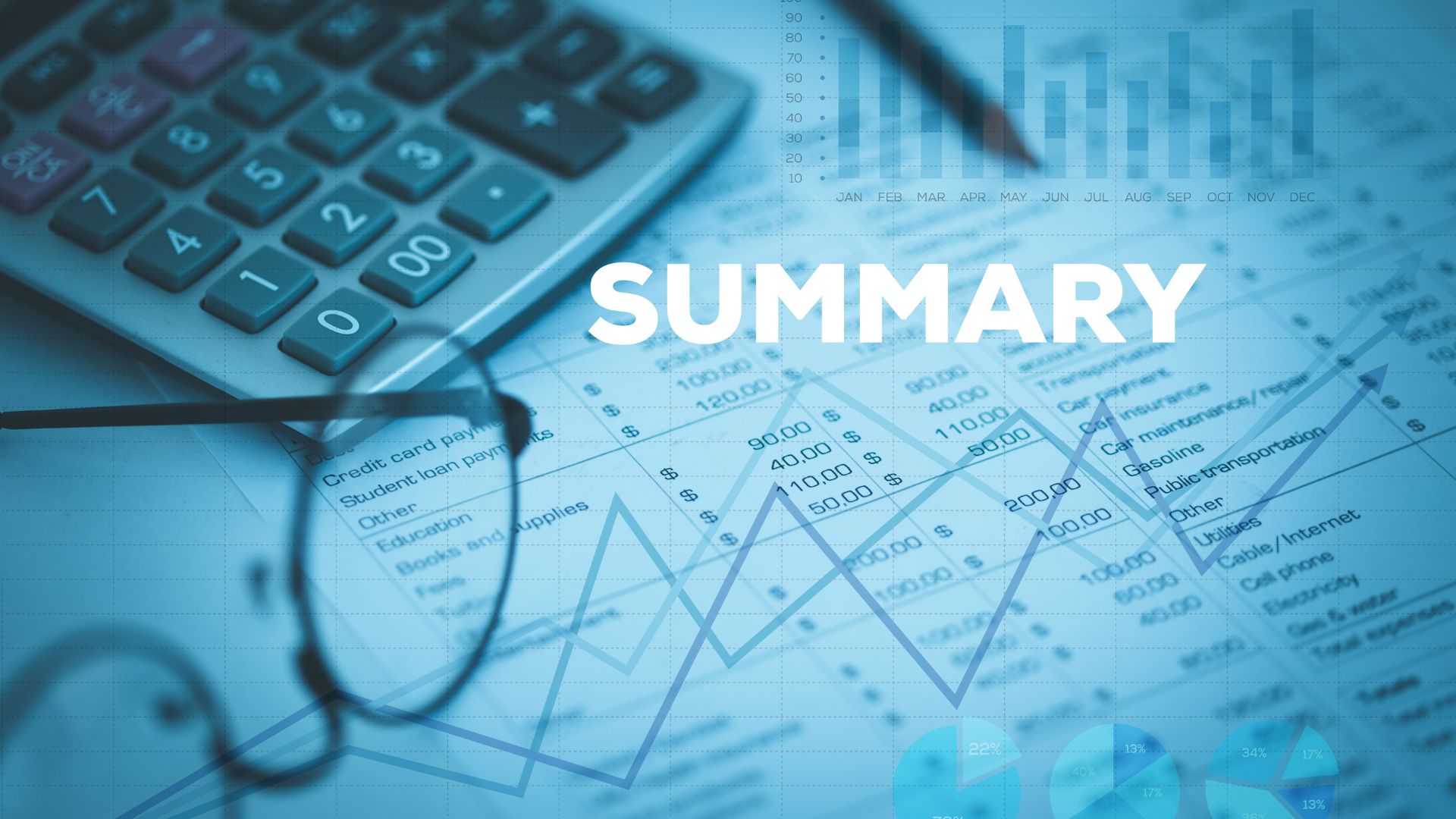
スマートホームカメラは便利な反面、接続トラブルが起こると一気に不安が増します。ですが、原因の多くはWi-Fi環境や設定ミスといった基本的なポイントにあります。焦らず一つずつ確認すれば、ほとんどは自力で解決できることも少なくありません。また、アプリの更新や機器の初期化、必要に応じたサポートの活用も有効です。今回ご紹介した内容を参考にしながら、ご自宅のネット環境や使用状況にあった使い方を見直してみてください。トラブルの先にある快適なスマートライフを、安心して楽しむための一歩になります。






